计算机实验报告格式两篇
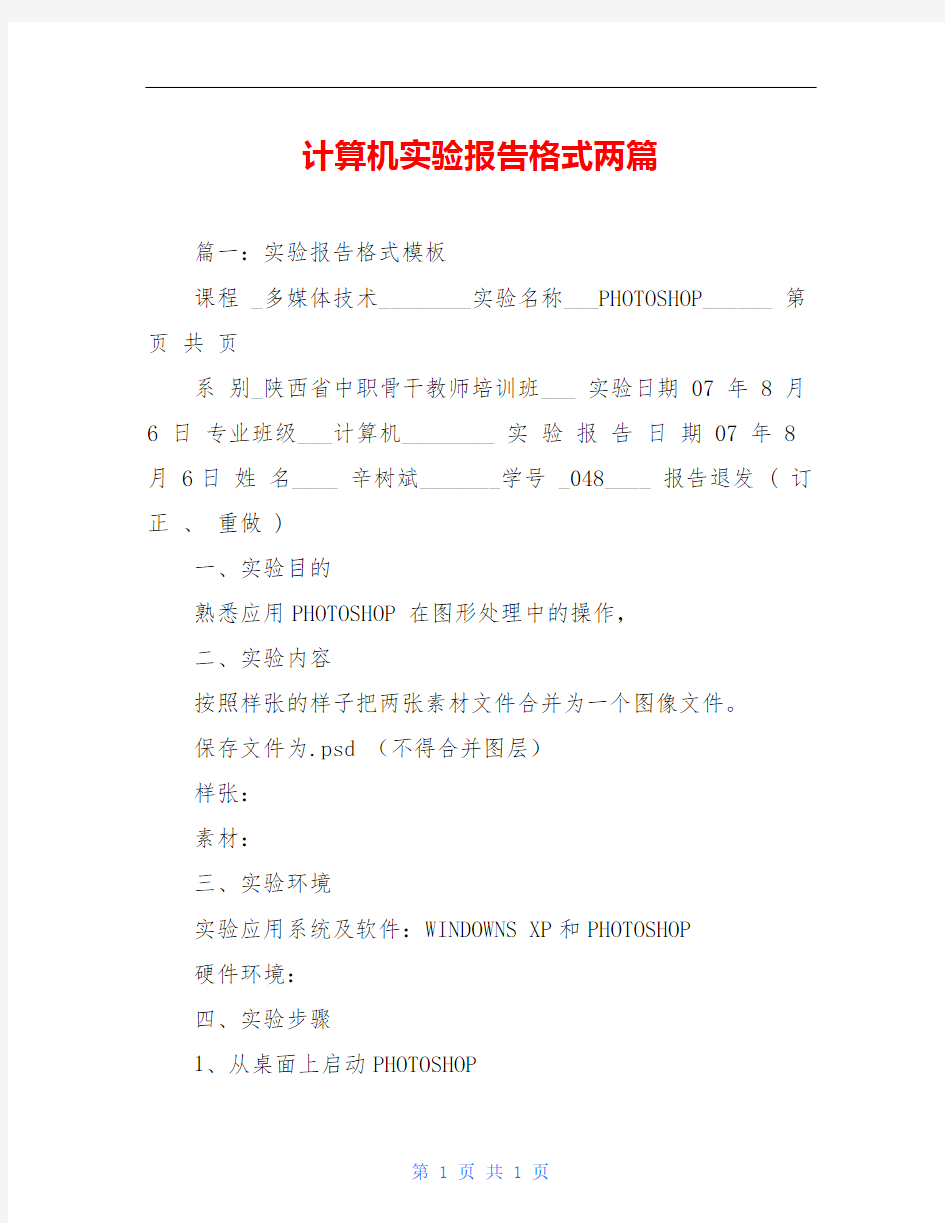

计算机实验报告格式两篇
篇一:实验报告格式模板
课程 _多媒体技术________实验名称___PHOTOSHOP______ 第页共页
系别_陕西省中职骨干教师培训班___ 实验日期 07 年 8 月6 日专业班级___计算机________ 实验报告日期 07 年 8 月 6日姓名____ 辛树斌_______学号 _048____ 报告退发 ( 订正、重做 )
一、实验目的
熟悉应用PHOTOSHOP 在图形处理中的操作,
二、实验内容
按照样张的样子把两张素材文件合并为一个图像文件。
保存文件为.psd (不得合并图层)
样张:
素材:
三、实验环境
实验应用系统及软件:WINDOWNS XP和PHOTOSHOP
硬件环境:
四、实验步骤
1、从桌面上启动PHOTOSHOP
2、应用菜单栏中的“文件”菜单“打开”命令分别打开两个图形文件“城市风.JPG”和“云天.jpg”
3、应用“图象”—>“旋转画布”—>“水平反转画布”对文件“云天.jpg”进行转换。
4、使用方框工具选中中间图片,使用CTRL+j新建图层.
5、选择新建图层,并选择“魔术棒工具”大致选出“城市风光.jpg”文件中的建筑轮廓,并配合使用SHIFT、ALT键完成精细的选择。
6、使用“选择”菜单中的“反选”命令选中建筑图片拖动到云天图片中。
7、使用CTRL+T对图片进行自由变换使其符合云天图片大小。
8、保存文件名为xin.psd
五、实验结果
在实验中着重应用了PHOTOSHOP中的图片反转、图层的建立、图片中的扣图、图片的自由变换,基本达到了实验目标。
六、总结
实验过程中,开始我不知道如何去除图片中的背景、经过请教摸索终于掌握了其应用方法。个人方面我觉得初次接触PHOTOSHOP很有收获。
篇二:计算机上机实验报告模板
课程名称:
课程代码:学院(直属系): 交通与汽车工程学院年级/专业/班: 学生姓名:学号:实验总成绩: 任课教师: 开课学院: 交通与汽车工程学院实验中心名称: 汽车交通实验中心西华大学实验报告(理工类)
开课学院及实验室:汽车学院机房(5D-215)实验时间:年月日
1、实验目的
2、实验设备、仪器及材料
3、实验内容
一般实验:
3.1实验方案设计与选择(设计性、创新性实验需写该项内容) 3.2实验原理及实验步骤(实验工作原理或实验的主要操作过程) 3.3实验记录(核心代码及调试过程)
注解:理工科实验需记录实验过程中的数据、图表、计算、现象观察等,实验过程中出现的问题;其它如在计算机上进行的编程、仿真性或模拟性实验需记录程序核心代码以及程序在调式过程中出现的问题及解决方法;记录程序执行的结果。
上机实验:
3.1上机实验的内容及要求
3.2算法设计思想与算法实现步骤
3.3程序核心代码,程序调试过程中出现的问题及解决方法
3.4 程序运行的结果 4、实验总结
4.1实验结果分析及问题讨论 4.2实验总结心得体会
注解:实验总结的内容根据不同学科和类型实验要求不一样,一般理工科类的实验需要对实验结果进行分析,并且对实验过程中问题进行讨论;在计算机上进行的编程、仿真性或模拟性实验需要对上机实践结果进行分析,上机的心得体会及改进意见。其它实验应总结实验过程写出心得体会及改进意见。
说明:各门实验课程实验报告的格式及内容要求,请按照实验指导书的要求手工书写。
1、实验目的
2、实验设备、仪器及材料
3、实验内容
3.1上机实验的内容及要求
3.2算法设计思想与算法实现步骤
3.3程序核心代码,程序调试过程中出现的问题及解决方法
3.4 程序运行的结果
4、实验总结
4.1程序运行结果分析及思考题讨论
4.2实验总结心得体会
《大学计算机基础》上机实验报告
《大学计算机基础》 上机实验报告 班级: 姓名: 学号: 授课教师: 日期:年月日
目录 一、Windows操作系统基本操作......................................................... - 1 - 二、Word文字处理基本操作 .............................................................. - 4 - 三、Excel电子表格基本操作 ............................................................ - 6 - 四、PowerPoint幻灯片基本操作....................................................... - 8 - 五、网页设计基本操作 ...................................................................... - 9 - 六、Access数据库基本操作 ............................................................ - 10 - 上机实验作业要求: ○1在实验报告纸上手写并粘贴实验结果; ○2每人将所有作业装订在一起(要包封面); ○3全部上机实验结束后全班统一上交; ○4作业内容不得重复、输入的数据需要有差别。
实验名称一、Windows操作系统基本操作 实验目的1、掌握Windows的基本操作方法。 2、学会使用“画图”和PrntScr快捷键。 3、学会使用“计算器”和Word基本操作。 实验内容1、日历标注 利用“画图”和Word软件,截取计算机上日历的图片并用文字、颜色、图框等标注出近期的节假日及其名称,并将结果显示保存在下面(参考下面样图)。 运行结果是: 主要操作步骤是: 2、科学计算 利用“计算器”和Word软件,计算下列题目,并将结果截图保存在下面(参考样图)。 ○1使用科学型计算器,求8!、sin(8)、90、74、20、67、39、400、50.23、ln(785)的平均值、和值,并用科学计数法显示。 运行结果是: ②将以下十、八、十六进制数转换为二进制数:(894.8125)10、(37.5)8、(2C.4B)16 运行结果是:(需要下载使用“唯美计算器”) ○3计算下列二进制数的加法与乘法:101.1+11.11;1101*1011 运行结果是:(参考样图) 写出主要操作步骤: 3、实验心得体会
计算机实验报告范文.doc
计算机实验报告范文 课程:大学计算机基础班级:***** 学号:** 姓名:*** 组别:同组者姓名:仪器编号:实验日期: 实验windows 2000 操作 [实验目的] 1. 掌握windows 2000的启动和退出。熟悉windows 2000的桌面环境,掌握“回收站”、任务栏、帮助菜单的使用。 2. 掌握windows 2000的窗口、菜单以及对话框的操作。掌握“资源管理器”和“我的电脑”的使用。 3. 掌握文件与文件夹的创建、移动、复制等基本操作。 4. 掌握应用程序的安装与删除、移动与退出,快捷方式的创建与删除。 5. 掌握windows 2000系统的设置,了解windows2000 附件的使用。 [实验环境] 硬件:pentium 以上的计算机。 软件:windows2000 操作系统。 [实验内容]
见附件 [实验结果] 1.建立了如下图所示目录树:D:\ USER NEW1.COD A USER2 B BBB NEW2.DOC BBB 2.完成了“计算机”快捷方式的创建。 3.完成了控制面板中显示、区域选项等属性的设置。 实验指导教师(签名)实验成绩实验报告批改日期: 实验内容: 1.启动资源管理器选中D盘在右窗格空白处单击鼠标右键选择“新建/文件夹”命名为UESR 双击打开该文件夹(在当前目录下重复上面的操作,分别创建USER、A、B、C、USER2文件夹)双击打开USER1文件夹右击空白处选择“新建/WORD 文档”命名为“OLD1.DOC”,重复该操作在相应的文件夹内分别创建“OLD2.DOC”,“TOM.DOC”。 2.(1)打开B文件夹选中BBB 单击右键后选择“复制”命令打开USER文件夹在空白处单击右键后选择“粘贴”命令。
关于计算机实验报告的参考范文
关于计算机实验报告的参考范文 篇一 一、实验题目 文件和文件夹的管理 二、实验目的 1.熟悉Windows XP的文件系统。 2.掌握资源管理器的使用方法。 3.熟练掌握在Windows XP资源管理器下,对文件(夹)的选择、新建、移动、复制、删除、重命名的操作方法。 三、实验内容 1.启动资源管理器并利用资源管理器浏览文件。 2.在D盘创建文件夹 3.在所创建文件夹中创建Word文件。 4.对所创建文件或文件夹执行复制、移动、重命名、删除、恢复、创建快捷方式及设置共享等操作。 四、实验步骤 (一)文件与文件夹管理 1.展开与折叠文件夹。右击开始,打开资源管理器,在左窗格中点击“+”展开,点击“—”折叠 2.改变文件显示方式。打开资源管理器/查看,选择缩略、列表,排列图标等
3.建立树状目录。在D盘空白处右击,选择新建/文件夹,输入经济贸易学院,依次在新建文件夹中建立经济类1103 4..创建Word并保存。打开开始/程序/word,输入内容。选择文件/另存为,查找D盘/经济贸易学院/1103班/王帅,单击保存 5.复制、移动文件夹 6.重命名、删除、恢复。右击文件夹,选择重命名,输入新名字;选择删除,删除文件 7.创建文件的快捷方式。右击王帅文件夹,选择发送到/桌面快捷方式 8.设置共享文件。右击王帅,选择属性/共享/在网络上共享这个文件/确定 9.显示扩展名。打开资源管理器/工具/文件夹选项/查看/高级设置,撤销隐藏已知文件的扩展名 (二)控制面板的设置。 1.设置显示属性。右击打开显示属性/桌面、屏幕保护程序 2.设置鼠标。打开控制面板/鼠标/按钮(调整滑块,感受速度)、指针 3.设置键盘。打开控制面板/键盘/速度(调整滑块,感受速度)、硬件 4.设置日期和时间打开控制面板/日期和时间
计算机网络实验报告(以太网帧格式分析)
计算机网络实验报告 学院计算机与通信工程学院专业网络工程班级1401班 学号20姓名实验时间:2016.5.13 一、实验名称: FTP协议分析实验 二、实验目的: 分析FTP 报文格式和FTP 协议的工作过程,同时学习 Serv-U FTP Server服务软件的基本配置和FTP 客户端命令的使用。 三、实验环境: 实验室局域网中任意两台主机PC1,PC2。 四、实验步骤及结果: 步骤1:查看实验室PC1和PC2的IP地址,并记录,假设PC1的IP 地址为10.64.44.34,PC2的IP地址为10.64.44.35。 步骤2:在PC1上安装Serv-U FTP Server,启动后出现图1-20所示界面。 点击新建域,打开添加新建域向导,完成如下操作。 添加域名:https://www.360docs.net/doc/1215872950.html,;设置域端口号:21(默认);添加域IP地址:10.28.23.141;设置密码加密模式:无加密,完成后界面如图1-21所示。 完成上述操作后,还需要创建用于实验的用户帐号。点击图1.20中
浮动窗口中的“是”按钮,打开添加新建用户向导:添加用户名:test1;添加密码:123;设置用户根目录(登陆文件夹);设置是否将用户锁定于根目录:是(默认);访问权限:只读访问,完成后界面如图1-22所示。 新建的用户只有文件读取和目录列表权限,为完成实验内容,还需要为新建的用户设置目录访问权限,方法为点击导航——〉目录——〉目录访问界面,然后点击添加按钮, 按照图1-23所示进行配置。 步骤3:在PC1 和PC2 上运行Wireshark,开始捕获报文。 步骤4:在PC2 命令行窗口中登录FTP 服务器,根据步骤2中的配置信息输入用户名和口令,参考命令如下: C:\ >ftp ftp> open To 10.28.23.141 //登录ftp 服务器 Connected to 10.28.23.141 220 Serv-U FTP Server v6.2 for WinSock ready... User(none): test1 //输入用户名 331 User name okay, need password. Password:123 //输入用户密码 230 User logged in, proceed. //通过认证,登录成功
大学计算机实验报告
《大学计算机基础Ⅰ》课程 实验报告 (以上由学生填写) 西南大学计算机与信息科学学院 计算机基础教育系 2017年12月8日 实验成绩记载 课程Array实验报告一 一、实验题目:Win7得基本操作、文件管理与控制面板得使用 二、实验目得: 1.掌握“计算机"(资源管理器)得使用。 2.掌握文件与文件夹得基本操作。 3.了解显示属性得相关内容,掌握显示属性得设置。 4.掌握鼠标、键盘得属性设置。 5.掌握应用程序得添加/删除功能。 6.掌握输入法得设置方法.
7.掌握系统属性得设置方法。 8.掌握计算机名或域得查瞧及更改方法。 三、实验主要内容及过程(实验主要内容得介绍、主要得操作步骤) (列出实验主要内容通过截屏显示出操作过程以及实验结果) (一)文件与文件夹得管理 1、双击桌面上“计算机"→选择D盘→空白处右击选择“新建”重命名 文件夹→改名为“windows练习”→双击“windows练习"→右击空白处分别新建三个文件夹为“LX1”、“LX2”、“LX3”. 2、双击“C盘”打开→搜索框搜索“*、wmf”单击搜索按钮→选择任 意三个图片文件→右击→选择“复制”→粘贴至“LX1"文件夹中→并对三个文件分别重命名为“图片1、wmf”、“图片2、wmf”、“图片3、wmf”。 3、打开“LX1”文件夹→右击图片“1、wmf”→剪切→打开“LX2” 文件夹→右击空白处点击“粘贴”→选中剩下得两个文件→复制→打开“LX3”文件夹→右击选择“粘贴”→右击“LX2”选择“剪切” →打开“LX1”文件夹→右击选择“粘贴”
4、右击“LX3”文件夹→选择“属性”→选择“常规”属性卡→勾选“隐 藏”→右击“LX2"文件夹→选择“常规"属性卡→勾选“已读"
大学计算机实验报告2
《大学计算机基础Ⅰ》课程 实验报告手册 \ 实验教师(签字) 西南大学计算机与信息科学学院 计算机基础教育系 年月日
一、实验说明 本课程实验分为一般性实验(验证和简单设计)和综合性实验(课程设计)两部分。从第3周开始参考实验任务书(本报告中的五部分)完成每周规定的实验,并根据进度按要求认真填写本实验报告中的六、七部分,此实验报告将作为实验成绩评定的依据之一。 本课程实验从开课学期第3周开始实习,每周2学时,16周结束,共28学时。除统一安排的时间外,学生还可根据自己的实际适当安排课余时间上机。上机内容参见本报告中的“五、实验任务书”部分。 二、实验目的 通过本实验,让学生掌握计算机的基本操作和基本技能,能够学会知识的运用与积累,能够举一反三,具备一定的独立解决问题的能力和信心,培养学生熟练地使用常用软件的能力及严肃认真的科学作风,为今后的学习和工作打下良好的基础。 三、实验要求 1、每次实验课将考勤,并作为实验成绩的重要依据。 2、每次实验前学生必须充分准备每次的实验内容,以保证每次上机实验的效果。实验过程中必须独立完成。 3、学期结束时,每位同学应将自己的《实验报告》交各专业班长或学习委员,由班长或学习委员以专业为单位、按学号从小到大排列好统一交给实验指导老师,否则无实验成绩。 四、实验报告要求 一共要求填写3个阶段性实验报告、1个综合性实验报告和1份学期总结,与每份实验报告对应产生的电子文档交由实验老师指定的位置,该电子文档也将作为实验成绩评定的依据之一。 五、实验任务书 教材:《大学计算机基础》第五版高等教育出版社 实验参考书:《大学计算机基础实践教程》高等教育出版社 实验一:指法练习、汉字录入 实验目的: 1.掌握鼠标和键盘的使用及正确的操作指法。 2.掌握微型计算机的打开和关闭操作 3.熟悉键盘指法和文字录入 4.了解中英文切换,全半角的切换 实验任务: 1.参见实验参考书中的实验1-1-1中的[任务1](7页) 2.参见实验参考书中的实验1-1-1中的[任务3](7页) 实验二:Windows的基本操作和文件管理操作 实验目的: 1.掌握Windows的基本知识和基本操作 2.掌握“Windows资源管理器”和“我的电脑”的使用 实验任务: 1.参见实验参考书中的实验1-2-1中的全部任务(14页) 2.参见实验参考书中的实验1-2-2中的全部任务(18页)
计算机实验报告
计算机实验报告 课程:大学计算机基础 班级: ***** 学号:** 姓名:*** 组别: 同组者姓名: 仪器编号: 实验日期: 实验 windows 2000 操作 [实验目的] 1. 掌握windows 2000的启动和退出。熟悉windows 2000的桌面环境,掌握“回收站”、任务栏、帮助菜单的使用。 2. 掌握windows 2000的窗口、菜单以及对话框的操作。掌握“资源管理器”和“我的电脑”的使用。 3. 掌握文件与文件夹的创建、移动、复制等基本操作。 4. 掌握应用程序的安装与删除、移动与退出,快捷方式的创建与删除。 5. 掌握windows 2000系统的设置,了解windows2000 -- 的使用。 [实验环境]
硬件:pentium 以上的计算机。 软件:windows2000 操作系统。 [实验内容] 见-- [实验结果] 1.建立了如下图所示目录树:D: USER NEW1.COD A USER2 B BBB NEW2.DOC BBB 2.完成了“计算机”快捷方式的创建。 3.完成了控制面板中显示、区域选项等属性的设置。 实验指导教师(签名) 实验成绩 实验汇报批改日期: 实验内容: 1.启动资源管理器 选中D盘
在右窗格空白处单击鼠标右键选择“新建/文件夹” 命名为UESR 双击打开该文件夹(在当前目录下反复上面的操作,分别创建USER、A、B、C、USER2文件夹) 双击打开USER1文件夹 右击空白处选择“新建/WORD文档” 命名为“OLD1.DOC”,反复该操作在相应的文件夹内分别创建“OLD2.DOC”,“TOM.DOC”。 2.(1)打开B文件夹 选中BBB 单击右键后选择“复制”命令 打开USER文件夹 在空白处单击右键后选择“粘贴”命令。 (2)打开USER文件夹 选中B 单击右键后选择“剪切”命令 打开A文件夹 在空白处单击右键后选择“粘贴”命令。 (3)打开USER文件夹 选中C 单击右键后选择“删除”命令。 (4)打开USER1文件夹
【实验报告】关于计算机实验报告的参考范文
关于计算机实验报告的参考范文 一、实验题目 文件和文件夹的管理 二、实验目的 1.熟悉Windows XP的文件系统。 2.掌握资源管理器的使用方法。 3.熟练掌握在Windows XP资源管理器下,对文件(夹)的选择、新建、移动、复制、删除、重命名的操作方法。 三、实验内容 1.启动资源管理器并利用资源管理器浏览文件。 2.在D盘创建文件夹 3.在所创建文件夹中创建Word文件。 4.对所创建文件或文件夹执行复制、移动、重命名、删除、恢复、创建快捷方式及设置共享等操作。 四、实验步骤 (一)文件与文件夹管理 1.展开与折叠文件夹。右击开始,打开资源管理器,在左窗格中点击“+”展开,点击“―”折叠
2.改变文件显示方式。打开资源管理器/查看,选择缩略、列表,排列图标等 3.建立树状目录。在D盘空白处右击,选择新建/文件夹,输入经济贸易学院,依次在新建文件夹中建立经济类1103 4..创建Word并保存。打开开始/程序/word,输入内容。选择文件/另存为,查找D盘/经济贸易学院/1103班/王帅,单击保存 5.复制、移动文件夹 6.重命名、删除、恢复。右击文件夹,选择重命名,输入新名字;选择删除,删除文件 7.创建文件的快捷方式。右击王帅文件夹,选择发送到/桌面快捷方式 8.设置共享文件。右击王帅,选择属性/共享/在网络上共享这个文件/确定 9.显示扩展名。打开资源管理器/工具/文件夹选项/查看/高级设置,撤销隐藏已知文件的扩展名 (二)控制面板的设置。 1.设置显示属性。右击打开显示属性/桌面、屏幕保护程序 2.设置鼠标。打开控制面板/鼠标/按钮(调整滑块,感受速度)、指针 3.设置键盘。打开控制面板/键盘/速度(调整滑块,感受速度)、硬件 4.设置日期和时间打开控制面板/日期和时间 5.设置输入法。打开控制面板/区域与语言选项/详细信息/文字服务与输入语言
大学生计算机实验报告(完整版)
《大学计算机基础》实验3.1 文件和文件夹的管理 实验报告 专业班级:经贸1103 姓名——- 学号201118910315 指导教师:———完成时间:2011.10 一、实验题目 文件和文件夹的管理 二、实验目的 1.熟悉Windows XP的文件系统。 2.掌握资源管理器的使用方法。 3.熟练掌握在Windows XP资源管理器下,对文件(夹)的选择、新建、移动、复制、删除、重命名的操作方法。 三、实验内容 1.启动资源管理器并利用资源管理器浏览文件。 2.在D盘创建文件夹 3.在所创建文件夹中创建Word文件。 4.对所创建文件或文件夹执行复制、移动、重命名、删除、恢复、创建快捷方式及设置共享等操作。 四、实验步骤 (一)文件与文件夹管理 1.展开与折叠文件夹。右击开始,打开资源管理器,在左窗格中点击“+”展开,点击“—”折叠 2.改变文件显示方式。打开资源管理器/查看,选择缩略、列表,排列图标等
3.建立树状目录。在D盘空白处右击,选择新建/文件夹,输入经济贸易学院,依次在新建文件夹中建立经济类1103班/王帅、王鹏 4..创建Word并保存。打开开始/程序/word,输入内容。选择文件/另存为,查找D盘/经济贸易学院/1103班/王帅,单击保存 5.复制、移动文件夹 6.重命名、删除、恢复。右击文件夹,选择重命名,输入新名字;选择删除,删除文件 7.创建文件的快捷方式。右击王帅文件夹,选择发送到/桌面快捷方式
8.设置共享文件。右击王帅,选择属性/共享/在网络上共享这个文件/确定 9.显示扩展名。打开资源管理器/工具/文件夹选项/查看/高级设置,撤销隐藏已知文件的扩展名 (二)控制面板的设置。 1.设置显示属性。右击打开显示属性/桌面、屏幕保护程序 2.设置鼠标。打开控制面板/鼠标/按钮(调整滑块,感受速度)、指针 3.设置键盘。打开控制面板/键盘/速度(调整滑块,感受速度)、硬件 4.设置日期和时间打开控制面板/日期和时间 5.设置输入法。打开控制面板/区域与语言选项/详细信息/文字服务与输入语言
【实验报告】计算机实验报告格式两篇
计算机实验报告格式两篇 篇一:实验报告格式模板 课程_多媒体技术________实验名称___PHOTOSHOP______ 第页共页系别_陕西省中职骨干教师培训班___ 实验日期07 年8 月6 日专业班级___计算机________ 实验报告日期07 年8 月6日姓名____ 辛树斌_______学号_048____ 报告退发( 订正、重做) 一、实验目的 熟悉应用PHOTOSHOP 在图形处理中的操作, 二、实验内容 按照样张的样子把两张素材文件合并为一个图像文件。 保存文件为.psd (不得合并图层) 样张: 素材: 三、实验环境 实验应用系统及软件:WINDOWNS XP和PHOTOSHOP 硬件环境: 四、实验步骤 1、从桌面上启动PHOTOSHOP
2、应用菜单栏中的“文件”菜单“打开”命令分别打开两个图形文件“城市风.JPG”和“云天.jpg” 3、应用“图象”―“旋转画布”―“水平反转画布”对文件“云天.jpg”进行转换。 4、使用方框工具选中中间图片,使用CTRL+j新建图层. 5、选择新建图层,并选择“魔术棒工具”大致选出“城市风光.jpg”文件中的建筑轮廓,并配合使用SHIFT、ALT键完成精细的选择。 6、使用“选择”菜单中的“反选”命令选中建筑图片拖动到云天图片中。 7、使用CTRL+T对图片进行自由变换使其符合云天图片大小。 8、保存文件名为xin.psd 五、实验结果 在实验中着重应用了PHOTOSHOP中的图片反转、图层的建立、图片中的扣图、图片的自由变换,基本达到了实验目标。 六、总结 实验过程中,开始我不知道如何去除图片中的背景、经过请教摸索终于掌握了其应用方法。个人方面我觉得初次接触PHOTOSHOP很有收获。 篇二:计算机上机实验报告模板 课程名称: 课程代码:学院(直属系): 交通与汽车工程学院年级/专业/班: 学生姓名:学号:实验总成绩: 任课教师: 开课学院: 交通与汽车工程学院实验中心名称: 汽车交通实验中心
大学计算机基础实验报告手册范本
《大学计算机基础》课程 实验报告手册 学院西南大学法学院年级 2014级专业法学 浩原学号 2023 任课教师柏寰上机地点 30教 (以上由学生填写) 实验教师(签字) 西南大学计算机与信息科学学院 计算机基础教育系 年月日
一、实验说明 本课程实验分为一般性实验(验证和简单设计)和综合性实验(课程设计)两部分。从第3周开始参考实验任务书(本报告中的五部分)完成每周规定的实验,并根据进度按要求认真填写本实验报告中的六、七部分。此实验报告将作为实验成绩评定的依据之一。 本课程实验从开课学期第2周开始实习,每周3学时(最后一周1学时),第15周结束,共40学时。除统一安排的时间外,学生还可根据自己的实际适当安排课余时间上机。上机容参见实验任务书。 二、实验目的 通过本实验,让学生进一步掌握计算机的基本操作和基本技能,能够学会知识的运用与积累,能够举一反三,具备一定的独立解决问题的能力和信心,、培养学生熟练地使用常用软件的能力及严肃认真的科学作风,为今后的学习和工作打下良好的基础。 三、实验要求 1、每次实验课将考勤,并作为实验成绩的重要依据。 2、每次实验前学生必须充分准备每次的实验容,以保证每次上机实验的效果。实验过程中必须独立完成。 3、学期结束时,每位同学应将自己的《实验报告》交各专业班长或学习委员,由班长或学习委员以专业为单位、按学号从小到大排列好统一交给实验指导老师,否则无实验成绩。 四、实验报告要求 一共要求填写3个阶段性实验报告1个综合性实验报告和1份学期总结,与每份实验报告对应产生的电子文档交由实验老师指定的位置,该电子文档也将作为实验成绩评定的依据之一。 五、实验任务书 实验参考书:《大学计算机基础实践教程》高等教育 主编邹显春盛瑜,2014年9月
计算机网络综合实验报告参考标准范本
报告编号:LX-FS-A95468 计算机网络综合实验报告参考标准 范本 The Stage T asks Completed According T o The Plan Reflect The Basic Situation In The Work And The Lessons Learned In The Work, So As T o Obtain Further Guidance From The Superior. 编写:_________________________ 审批:_________________________ 时间:________年_____月_____日 A4打印/ 新修订/ 完整/ 内容可编辑
计算机网络综合实验报告参考标准 范本 使用说明:本报告资料适用于按计划完成的阶段任务而进行的,反映工作中的基本情况、工作中取得的经验教训、存在的问题以及今后工作设想的汇报,以取得上级的进一步指导作用。资料内容可按真实状况进行条款调整,套用时请仔细阅读。 篇一:计算机网络综合实验报告 ××大学校园网解决方案 一、需求分析 建设一个以办公自动化、计算机辅助教学、现代计算机校园文化为核心,以现代网络技术为依托,技术先进、扩展性强、能覆盖全校主要楼宇的校园主干网络,将学校的各种pc机、工作站、终端设备和局域网连接起来,并与有关广域网相连,在网上宣传自己和获取Internet网上的教育资源。形成结构合理,内外沟通的校园计算机系统,在此基础上建立满
足教学、研究和管理工作需要的软硬件环境,开发各类信息库和应用系统,为学校各类人员提供充分的网络信息服务。系统总体设计将本着总体规划、分步实施的原则,充分体现系统的技术先进性、高度的安全可靠性,同时具有良好的开放性、可扩展性、冗余性。本着为学校着想,合理使用建设资金,使系统经济可行。 具体包括下以几个方面: 1、内网络能够高速访问FTP服务器现在或上传文件实现资源共享功能,实现对不同类型的用户划分不同的权限,限制不同类型的用户只能访问特定的服务资源。可以下载和上传资料文件,访问速度可以对指定的用户进行级别的划分。 2、建设Web服务器对外实现信息发布,对内实现教学教务管理。网站发布学校新闻、通知、学校
大学计算机基础实验报告书答案
《大学计算机基础》实验报告书答案 习题及实验(一) 第一部分习题 一、简答题 1计算机的发展阶段: 四个发展阶段: 第一个发展阶段:1946-1956年电子管计算机的时代。1946年第一台电子计算机问世美国宾西法尼亚大 学,它由冯〃诺依曼设计的。占地170平方,150KW。运算速度慢还没有人快。是计算机发展历史上的一个里程碑。(ENIAC) (electronic numerical integator andcalculator)全称叫“电子数值积分和计算机”。 第二个发展阶段:1956-1964年晶体管的计算机时代:操作系统。 第三个发展阶段:1964-1970年集成电路与大规模集成电路的计算机时代 (1964-1965)(1965-1970) 第四个发展阶段:1970-现在:超大规模集成电路的计算机时代。 第一代计算机1946 1957电子管运算速度较低,耗电量大存储容量小。 第二代计算机1958 1964晶体管体积小,耗电量较少,运算速度高,价格下降。 第三代计算机1965 1971中小规模集成电路体积功能进一步减少,可靠性及速度进一步提高。第四代计算机1972年至今大规模及超大规模集成电路性能到规模提高,价格大幅度降低,广泛应用于社会生活的各个领域,走进办公室和家庭 2.主要应用:计算机的应用极其广泛,早期的计算机主要体现在科学计算机,数据处理,计算机控制等几个方面.随着微型计算机的发慌和迅速普及,计算机的应用已渗透到国民经济各个总门及社会生活的各个方面现代计算机除了传统的应用外,还应用于以下几个大方面. 1.办化自动化 2.计算机辅助系统 3.虚拟现实 4.人工智能 5.电子商务 3. 1.管理系统中的各种资源,包括硬件资源和软件资源。 1)监视资源 2)决定分配资源策略 3)分配资源 4)回收资源 2.为用户提供友好的界面。 1)命令行界面 2)图形化界面 4.操作系统大致可分为6种类型。 简单操作系统。分时系统。实时操作系统。网络操作系统。分布操作系统。智能操作系。目前微机上常见的操作系统有DOS、OS/2、UNIX、XENIX、LINUX、Windows、Netware等。5.系统软件,应用软件。 系统软件:用以实现计算机系统的管理、控制、运行、维护,并完成应用程序的装入、编译等任务的程序。系统软件是开发和运行应用软件的平台,系统软件的核心是操作系统。 应用软件是为了某一个专用目的而开发的软件。
计算机实验报告格式
计算机实验报告格式 杭州电子科技大学计算机学院 实验报告 课程名称:实验项目:指导教师:实验位置:图片已关闭显示,点此查看 姓名:班级:学号:日期:图片已关闭显示,点此查看 PowerPoint XX演示文稿制作 1. 实验性质:设计性实验 2. 所属课程名称:大学计算机基础 3. 实验计划学时:4 4. 实验目的 1) 掌握PowerPoint XX 的基本界面和文稿基本操作,掌握幻灯片编辑排版基本操作。 2) 掌握设置动画和切换效果、设置幻灯片放映方式、超级链接和动作按钮的设置、幻灯片放映、页面设置和打印。 5. 实验内容和要求 1) 掌握演示文稿的编辑方法,包括文稿的多种创建方法,文稿的插入、移动、复制、删除操作方法。 2) 掌握演示文稿的外观设计方法,包括设计模板的使用;应用配色方案;母版的使用。
3) 掌握演示文稿中对象的编辑方法,包括文本对象、图片对象、表格对象、组织结构对象、图表对象等。 4) 掌握演示文稿的动态控制方法,如动画效果的添加、超链接的创建、动作按钮的使用等。 5) 掌握演示文稿的放映方法,如放映方式的设置、幻灯片切换效果的设置、幻灯片的放映和打印。 6. 实验主要仪器设备 WindowsXP操作系统;PowerPointXX 7. 实验步骤 8. 实验结果 [对实验结果进行总结:1、是否按时完成实验;2、是否得到正确结果; 3、有什么遗留问题尚待解决] 9. 讨论和分析 [1、讨论实验过程中所遇到的问题,寻求解决办法;2、对本实验的各类型知识进行总结、归类] 廊坊师范学院网络技术课程实验报告 图片已关闭显示,点此查看 1 2 《××××××》实验报告 实验序号:实验项目名称:
大一计算机实验报告
《大学计算机基础》 实验报告 (2014-2015学年第1学期) 实验成绩:
“Ctrl+V”,完成文档的粘贴。选择“删除”把文档删除 (4)对文档进行查找与替换操作。 单机“开始”选项卡中的“查找”选项进行查找,单击“查找替换”选项进行替换 (5)练习字符、段落格式的设置; 单击右键选择“段落”选项,在段落对话框中修改段落。 在开始选项卡中进行字符设置 (6)练习分栏版式的设置; 在“页面布局”选项卡中设置分栏 (7)练习项目符号、编号的设置; 选中要添加项目符号的文本。单击图标,选择合适的项目符号。 选中要添加项目符号的文本。单击图标,选择合适的编号。 (8)练习边框、底纹的设置; 在页面布局选项卡中进行页面设置如图 在“页面布局”选项卡的“页面边框”选项中设置边框和底纹 (9)练习页面设置、页眉/页脚的设置; 在插入选项卡中设置页眉和页脚 (10)练习利用文本框和表格进行复杂版面编排的方法。 在插入选项卡中设置文本框和表格 (11)表格的建立和单元格内容的输入; 在插入选项卡中插入表格,在“插入表格”对话框中输入表格信息。插入表格后,单击某单元格,在单元格内输入信息 (12)表格的编辑和格式化; 选中表格,单击右键选择“表格属性”选项,在表格属性对话框中对表格进行修改。 (13)表格排序和对表格数据进行计算; 单击表格中临近数据的左右或上下单元格。 选择“布局”选项卡。3 选择“数据”中的“公式”按钮。4
选择“粘贴函数”下三角按钮。 在函数列表中选择需要的函数。 完成运算 (14)表格和边框工具栏的使用。 选中表格,单击右键点击“边框和底纹”,在弹出的对话框中设置边框和底纹 实验项目三:Excel使用 1、预习要求:Excel的基本概念和操作,Excel图表的制作。 2、实验目的: 熟练掌握Excel表格的一些基本操作,熟练掌握Excel图表的制作方法。 3、实验内容及要求: (1)练习Excel工作表的创建和编辑; 在“文件”选项卡中进行工作表的创建,在表格窗口中进行编辑。 (2)练习数据的填充与系列数据的输入; 选中一个单元格,利用输入法输入数据;例如在某个单元格中输入“1”然后用鼠标拖动右下角的智能符号,选择填充序列,则可达到填充数据的效果。 (3)练习Excel工作表的格式化; 在“开始”选项卡中单击按钮,在弹出的菜单中对excel表格进行格式化 (4)练习Excel常用函数和公式的使用。 在“公式”选项卡中单击“插入函数”选项,可以自己编辑也可以,也可以使用已有的模板。 (5)建立一张原始数据工作表,如学生成绩、销售情况等; 新建一张表格,在表格中输入对应数据如图。 (6)根据数据内容建立对应的分析图表,如柱形图、饼图等; 将“姓名”和“成绩”两列选中,然后在插入选项卡中选择柱状图。然后将柱状图调节至合适的位置。 (7)对图表进行美化修饰。 选中图表,此时会出现“图标工具”选项卡,在此选项卡中可以对图标进行修改。
大学计算机基础实验报告参考答案1
习题及实验(一) 第一部分习题 一、简答题 (略) 第二部分选择题答案(p3) 1.C 2. A 3. B 4. C , C 5. B , B 6. A 7. A, B, B 8. B, D 9. D 10. C 注: 7.(1) 应为: 1010011.001 习题及实验(二) Windows XP 第一部分习题 一、简答题 1. 简述Windows“资源管理器”窗口的组成。 答:Windows资源管理器”窗口上部是菜单栏和工具栏。工具栏包括标准按钮栏、地址栏和链接栏。窗口中分为两个区域:左窗口和右窗口。左窗口中有一棵文件夹树,显示计算机资源的结构组织,称为“文件夹树型结构框”或“文件夹框”。右窗口中显示左窗口中选定的对象所包含的内容,称为“当前文件夹内容框”,或简称为“文件夹内容框”。左窗口和右窗口之间是一个分隔条。 窗口底部是状态栏。 2. 什么是“快捷菜单”?如何打开Windows XP的快捷菜单?不同对象的快 捷菜单的内容是否相同? 答:当用鼠标右击一个对象(项目)时,会出现一个快捷菜单。不同对象的快捷菜单的内容是不相同的。 3. 简述文件和文件夹的概念以及它们的命名规则。 ①在文件名或文件夹名中,名字总长度最多可以有255个字符。其中,包 含驱动器和完整路径信息, ②命名必须遵循唯一性原则,即在同一目录下的文件名必须惟一。
文件名或文件夹名中出现的合法字符包括:26个英文字母(大、小写)、0~9十个数字和一些特殊字符。特殊字符包括:$、&、@、!、^、~、_、?、(、)、{、}等。不能出现以下字符:\、│、/、:、*、?、“、<、>等9个字符。 ③不区分英文字母大小写。 4. 回收站的功能是什么?怎样利用回收站恢复被删除的文件及彻底删除回 收站中的文件? 答:回收站”就相当于一个垃圾箱,用于暂时存放从硬盘文件夹或桌面上被删除的文件及其他对象。 双击桌面上的回收站图标,在打开的窗口中选中要恢复文件,单击“文件”菜单下的“还原”。 双击桌面上的回收站图标,在打开的窗口中选中要恢复文件,单击“文件”菜单下的“还原”。 双击桌面上的回收站图标,在打开的窗口中单击“文件”菜单下的“删除”。 5.在Windows XP中运行应用程序有哪几种方法?最常用的是什么方法? 1.使用“应用程序的快捷方式”启动程序 2.通过在“我的电脑”或“资源管理器”中双击程序图标 3.使用“运行”命令启动程序 4.通过文档启动应用程序 5.在MS?DOS方式下运行应用程序 最常用的是1、2、4三种。 6.叙述在Windows XP的资源管理器中,用编辑菜单和鼠标拖曳两种方法实现文件移动和文件复制的过程。 答:用编辑菜单: 1、选定要复制的文件。 2、单击应用程序“编辑”菜单下的“复制”命令。 3、在目标地单击“编辑”菜单中“粘贴”命令。 用鼠标拖曳: 步骤1:选定要复制的文件。 步骤2:按下Ctrl键的同时用鼠标将其拖动到目的窗口中 7.在不同窗口间进行切换的方法有哪些?怎样使所有打开的窗口全部最小化? 答:第一种方法:用鼠标单击“任务栏”上的窗口图标按钮。 第二种方法:在所需要的窗口还没有被完全挡住时,单击所需要的窗口。 第二种方法:用快捷键Alt+Esc或Alt+Tab。 单击任务栏快速启动栏中的“显示桌面”图标可使所有打开的窗口全部最小化。 8.如何卸载程序?
计算机实验报告范本格式两篇
Record the situation and lessons learned, find out the existing problems and form future countermeasures. 姓名:___________________ 单位:___________________ 时间:___________________ 计算机实验报告格式两篇
编号:FS-DY-20807 计算机实验报告格式两篇 篇一:实验报告格式模板 课程_多媒体技术____实验名称___PHOTOSHOP____ 第页共页 系别_陕西省中职骨干教师培训班___ 实验日期07 年8 月 6 日专业班级___计算机____ 实验报告日期07 年8 月6日姓名____ 辛树斌_____学号_048____ 报告退发( 订正、重做) 一、实验目的 熟悉应用PHOTOSHOP 在图形处理中的操作, 二、实验内容 按照样张的样子把两张素材文件合并为一个图像文件。 保存文件为.psd (不得合并图层) 样张: 素材:
实验应用系统及软件:WINDOWNS XP和PHOTOSHOP 硬件环境: 四、实验步骤 1、从桌面上启动PHOTOSHOP 2、应用菜单栏中的“文件”菜单“打开”命令分别打开两个图形文件“城市风.JPG”和“云天.jpg” 3、应用“图象”—>“旋转画布”—>“水平反转画布”对文件“云天.jpg”进行转换。 4、使用方框工具选中中间图片,使用CTRL+j新建图层. 5、选择新建图层,并选择“魔术棒工具”大致选出“城市风光.jpg”文件中的建筑轮廓,并配合使用SHIFT、ALT键完成精细的选择。 6、使用“选择”菜单中的“反选”命令选中建筑图片拖动到云天图片中。 7、使用CTRL+T对图片进行自由变换使其符合云天图片大小。 8、保存文件名为xin.psd
大学计算机2016实验报告
大学计算机 实验报告编制教师:张敏卓学锋 钟琪张凯 审定:唐年庆 学院: 班级:级班 学号:________________________ 姓名:________________________ 2016至2017学年第1学期 计算机科学学院
实验报告说明 本课程实验从开课学期第四周开始,每周2学时上机实验课,十八周结束,其中第十八周为实验抽测,共32学时。除统一安排的时间外,学生还可根据自己的实际适当安排课余时间上机。实验课注意事项如下: (1)每次实验前学生必须充分准备 ..每次的实验内容,以保证每次上机实验的效果。 实验过程中必须独立 ..完成。 (2)每次实验课将考勤 ..,并作为实验成绩的重要依据。 (3)每次实验完成后,亲自 ..,并让老师手写. ..批阅 ..将实验报告交实验指导老师检查 或盖章签字 .....,否则实验成绩无效。 (4)实验报告中学生必须填写【实验地点 ..完成。 ....】、【实验时间 ....】,注意:必须手写 (5)每次实验完成后,请将实验结果压缩后上传 .....到服务器。 (6)学期结束时,每位同学应将自己的《实验报告册》交各班级班长或学习委员, 由班长或学习委员以班级为单位、按学号从小到大排列 ........好统一交给实验指导老师,否则无实验成绩。 附实验成绩登记表 实验名称实验一实验二实验三实验四 实验成绩
实验一:操作系统基本练习 实验日期:2016年月日实验地点:第三实验楼机房 实验成绩:指导教师姓名: 一、实验目的: 1.掌握Windows 7的启动和退出。 2.学会资源管理器、我的电脑的使用方法。 3.掌握控制面板的使用、Windows 7系统设置。 4.掌握文件和文件夹的新建、选定、复制、重命名、删除和查找等操作。 二、实验任务: 1.实验准备:在大学计算机基础课程学习平台下载“实验1”资料包,并解压于D盘,并将解压后的文件夹重新命名为你的姓名。 2.在“Text”文件夹中建立名为Test1.Txt文本文件。在所建立文本文件中用一 种输入法输入以下文字内容: 3.查找C盘中所有jpg图片,然后按照大小排列,拷贝前2个到“Image”文件夹下;把资料包中audio文件夹下的css文件的扩展名修改为.txt类型,并设置为隐藏属性。 4.把任务栏调整在左边并取消“显示时钟”,然后抓取当前桌面图像,利用画图程序保存,命名为“窗口图像.jpg”,放在Image文件夹下。 5.在桌面上分别为“记事本”和“画图”两个应用程序建立快捷方式,并把这两个快捷方式复制到Text文件夹下。 6.查询磁盘的状态后然后回答下列问题:C盘:文件系统类型、已用空间、可用空间、容量。
大学计算机基础实验报告手册文字版教程文件
《大学计算机基础Ⅱ》课程 实验报告手册 学院年级专业 姓名学号 任课教师上机地点 (以上由学生填写) 实验教师(签字) 西南大学计算机与信息科学学院 计算机基础教育系 年月日
一、实验说明 本课程实验分为一般性实验(验证和简单设计)和综合性实验(课程设计)两部分。从第3周开始参考实验任务书(本报告中的五部分)完成每周规定的实验,并根据进度按要求认真填写本实验报告中的六、七部分。此实验报告将作为实验成绩评定的依据之一。 本课程实验从开课学期第2周开始实习,每周3学时,10周结束,共27学时。除统一安排的时间外,学生还可根据自己的实际适当安排课余时间上机。上机内容参见实验任务书。 二、实验目的 通过本实验,让学生进一步掌握计算机的基本操作和基本技能,能够学会知识的运用与积累,能够举一反三,具备一定的独立解决问题的能力和信心,、培养学生熟练地使用常用软件的能力及严肃认真的科学作风,为今后的学习和工作打下良好的基础。 三、实验要求 1、每次实验课将考勤,并作为实验成绩的重要依据。 2、每次实验前学生必须充分准备每次的实验内容,以保证每次上机实验的效果。实验过程中必须独立完成。 3、学期结束时,每位同学应将自己的《实验报告》交各专业班长或学习委员,由班长或学习委员以专业为单位、按学号从小到大排列好统一交给实验指导老师,否则无实验成绩。 四、实验报告要求 一共要求填写3个阶段性实验报告1个综合性实验报告和1份学期总结,与每份实验报告对应产生的电子文档交由实验老师指定的位置,该电子文档也将作为实验成绩评定的依据之一。 五、实验任务书 实验参考书:《大学计算机基础实践教程》高等教育出版社 主编邹显春李盛瑜,2014年9月 实验一指法练习、汉字录入、Win7界面及其基本操作 实验目的
计算机实训实验报告范本
Screen and evaluate the results within a certain period, analyze the deficiencies, learn from them and form Countermeasures. 姓名:___________________ 单位:___________________ 时间:___________________ 计算机实训实验报告
编号:FS-DY-10225 计算机实训实验报告 新疆农业大学实习报告实习课程名称(课号):毕业实习学院:计算机与信息工程学院专业、 班级:信息管理与信息系统024 指导教师:张XX 报告人:柳XX 学号:xxxx年xx月xx日 时间:XX年xx月xx日 实习主要内容:因为时间的原因,和工商联没有计算机中心,因此我没能介入到网络管理的每一个方面,重点完成了针对计算机维护、网络安全的实习。现将我在工商联实习的心得总结如下: 计算机维护分为硬件维护和软件维护两个方面。工商联的计算机现状大概是总共有用于办公的计算机20余台,大部分是方正奔腾4的品牌机,还有一些联想的品牌机,以及
少量打印机。 1、对硬件的维护主要集中在上一代未更新的计算机,因为使用年限比较久,硬件老化及磨损相对比较严重。在使用现在部分大型软件的时候经常出现死机,蓝屏,自动重启等现象。一般常见的引起硬件故障的主要原因有很多种,例如:各个配件间的兼容性不好;有些硬件的质量不过关等。但一般常见的硬件故障主要由以下几个方面引起。首先,电源电压不稳定或经常断电引起的故障。微机所使用的电源的电压不稳定,那么硬盘在读写文件时就会出现丢失或被损坏的现象。如果经常会发生不正常的断电现象导致微机重启,或是经常在计算机运行程序时进行冷启动,将会使系统受到破坏。为使微机更安全地工作,最好使用电源稳压器或不间断电源。其次,部件之间接触不良引起的故障。 接触不良主要反映在各种卡类与主板的接触不良或电源线数据线音频线的连接不良。其中,各种接口卡内存条与主板接触不良最为常见。例如:显卡与主板接触不良可能会使显示器不显示,内存条与主板接触不良可能使微机不工作等,通常只要更换相应的插槽或用橡皮轻轻擦一擦接口卡或
